Jak ponownie uruchomić lub przywrócić ustawienia fabryczne Chromecasta za pomocą Google TV
Google Chromecast Bohater Google Tv Cięcie Sznurkiem / / October 24, 2020
Ostatnia aktualizacja

Jeśli Twój Chromecast z Google TV sprawia problemy, może być konieczne ponowne uruchomienie. Czasami może być konieczne pełne przywrócenie ustawień fabrycznych.
Czasami twój Chromecast z Google TV może nie działać poprawnie. Jeśli tak się stanie, czasami może być konieczne ponowne uruchomienie urządzenia. Lub w zaawansowanych sytuacjach związanych z rozwiązywaniem problemów lub w przypadku sprzedaży lub w prezencie możesz przywrócić ustawienia fabryczne i przywrócić stan, w jakim został dostarczony w pudełku. Zobacz, jak ponownie uruchomić Chromecasta z Google TV lub przywrócić ustawienia fabryczne.
Uruchom ponownie Chromecasta z Google TV
Jeśli masz problemy z Chromecastem, jedną z opcji jest po prostu ponowne uruchomienie, aby działał. Zawsze możesz odłączyć zasilanie i ponownie podłączyć. Ale urządzenie prawdopodobnie znajduje się za telewizorem i trudno do niego dotrzeć. Na szczęście możesz go ponownie uruchomić z interfejsu Google TV. Aby rozpocząć, chwyć pilota i wybierz swoje zdjęcie profilowe po prawej stronie ekranu głównego.
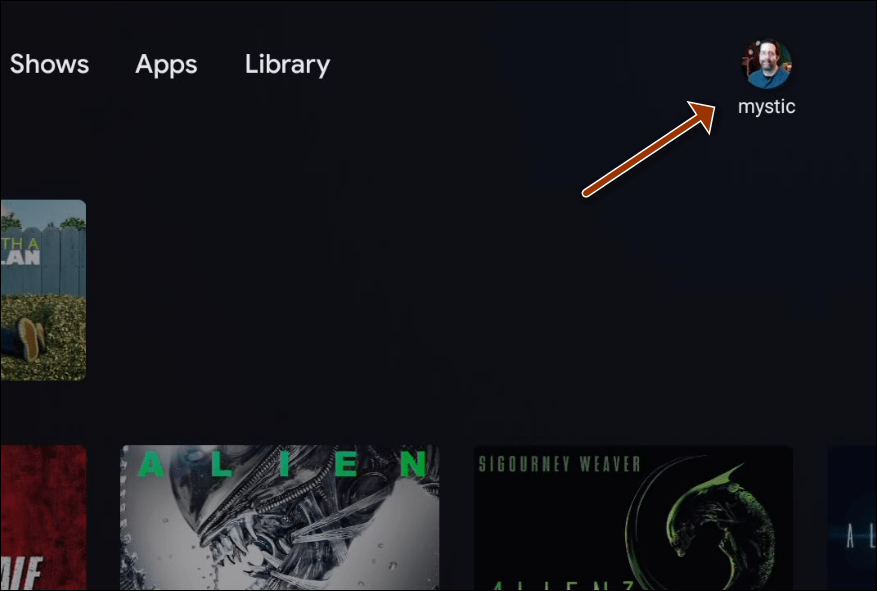
Następnie wybierz Ustawienia z menu.
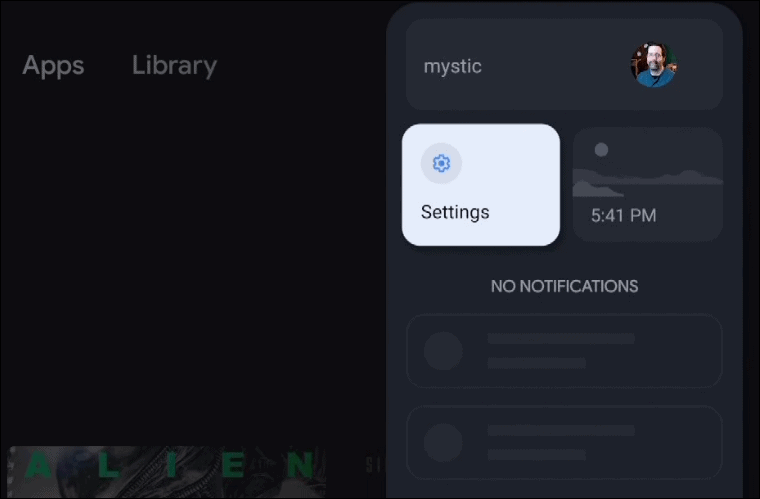
Na następnym ekranie wybierz System.
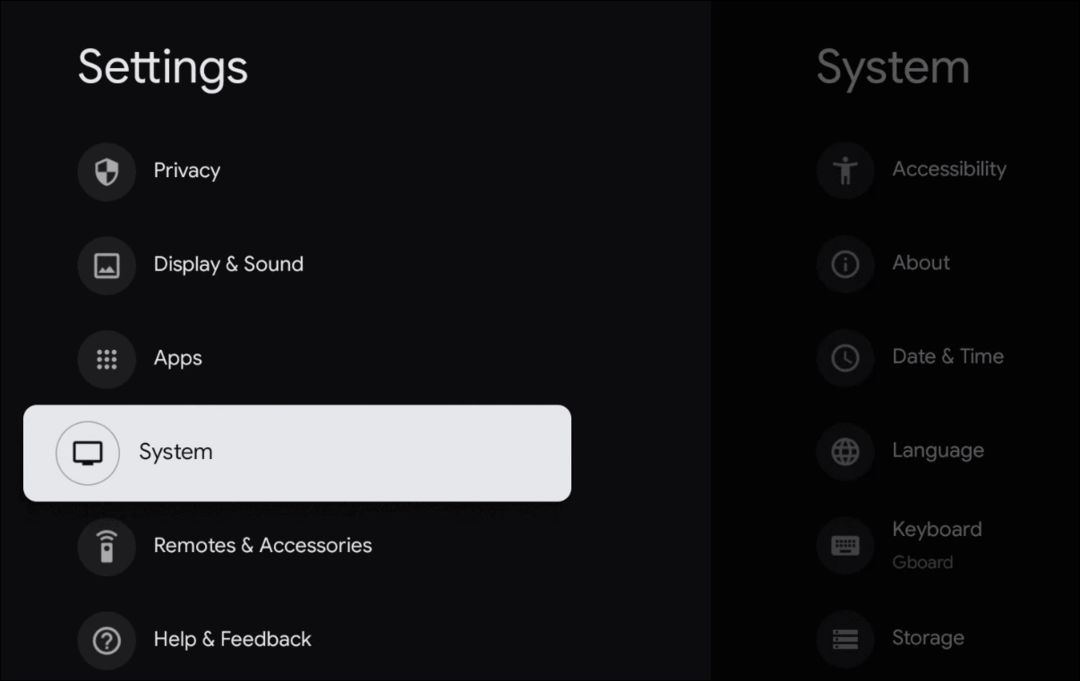
Aby ponownie uruchomić Chromecasta z Google TV, przewiń w dół i wybierz Uruchom ponownie. Następnie poczekaj kilka chwil, aż Chromecast uruchomi się ponownie. Gdy wróci do ekranu głównego, zakończy się.
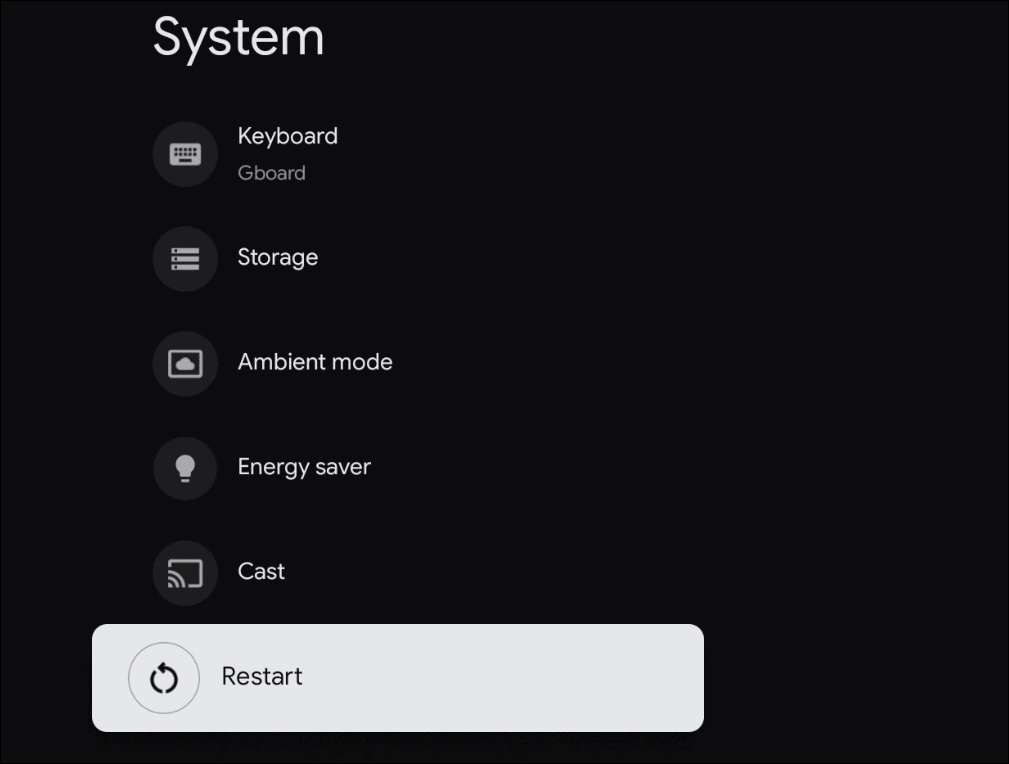
Przywróć ustawienia fabryczne Chromecasta z Google TV
Aby przywrócić Chromecasta z Google TV do oryginalnych ustawień fabrycznych, przejdź do Ustawienia> System. Przewiń listę „System” w dół i wybierz O.

Teraz pod listą Informacje przewiń w dół i wybierz Przywrócenie ustawień fabrycznych.
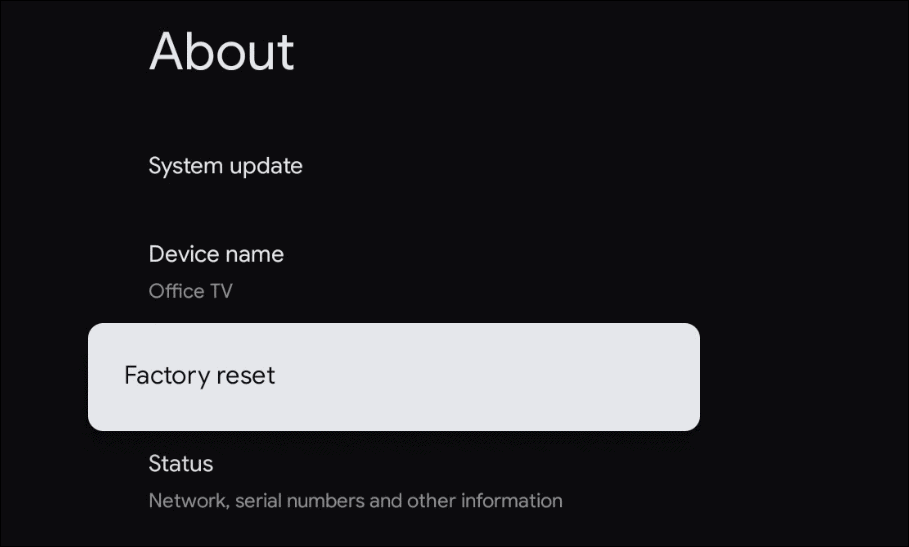
Następny ekran to miejsce, w którym musisz zweryfikować przywrócenie ustawień fabrycznych, wybierając Przywrócenie ustawień fabrycznych jeszcze raz. Pamiętaj, że w tym momencie nie jest za późno, aby zawrócić. Jeśli zmienisz zdanie, po prostu wybierz Anuluj.
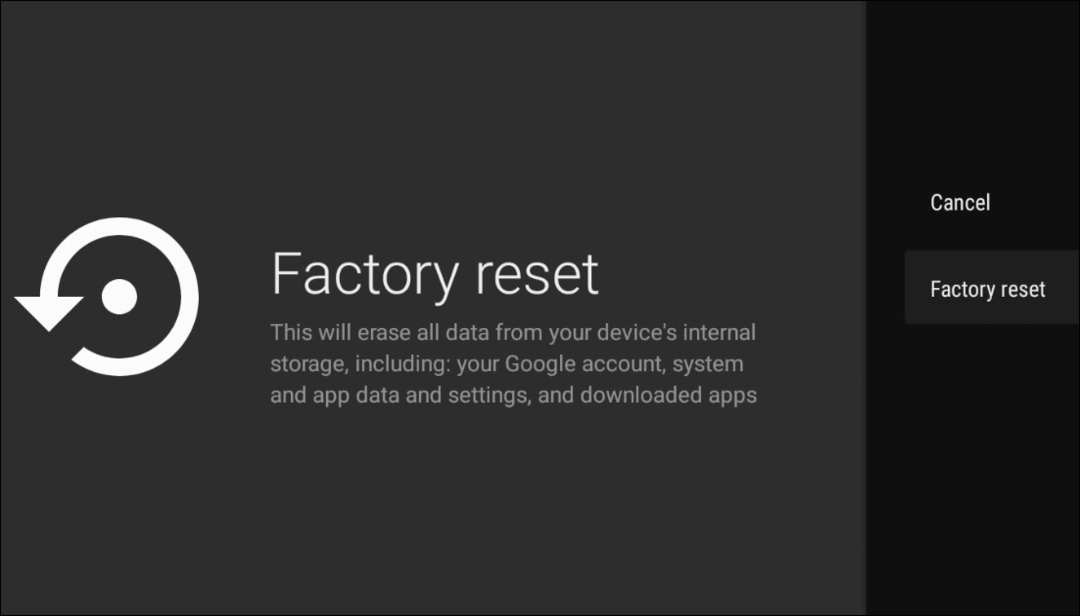
Na następnym ekranie wybierz Wymazac wszystko. Ponownie, jeśli zmienisz zdanie, nadal jest czas, aby anulować przywracanie ustawień fabrycznych.
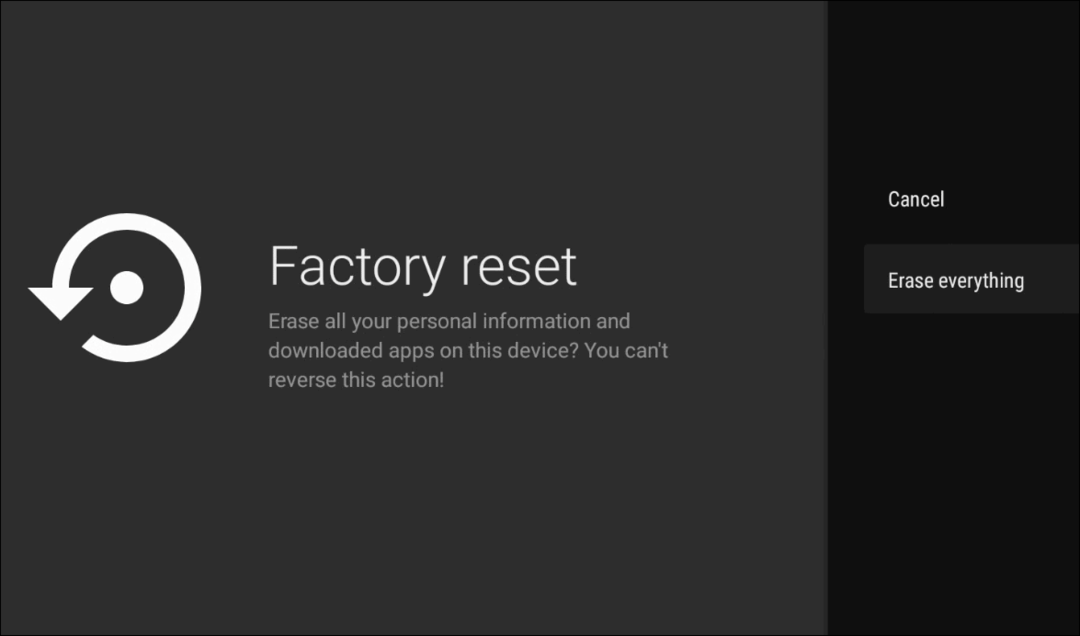
Podczas przywracania ustawień fabrycznych Chromecast z Google TV uruchomi się ponownie. Czas potrzebny będzie się różnić w zależności od liczby aplikacji i innych treści zainstalowanych na urządzeniu.
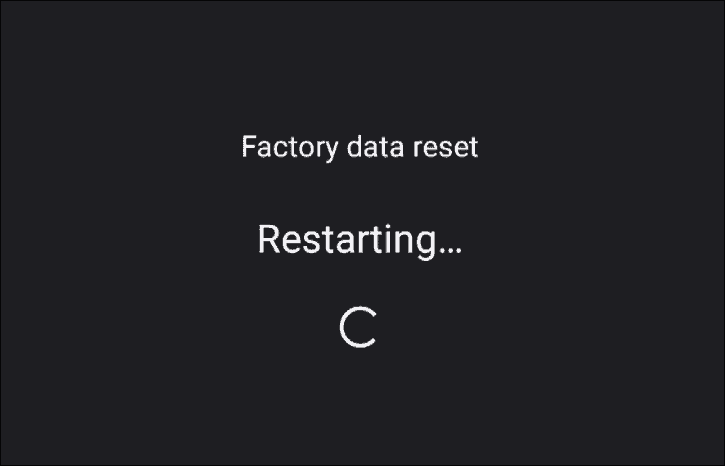
Po przywróceniu ustawień fabrycznych nastąpi powrót do ekranu konfiguracji początkowej, na którym sparujesz pilota z Chromecastem.
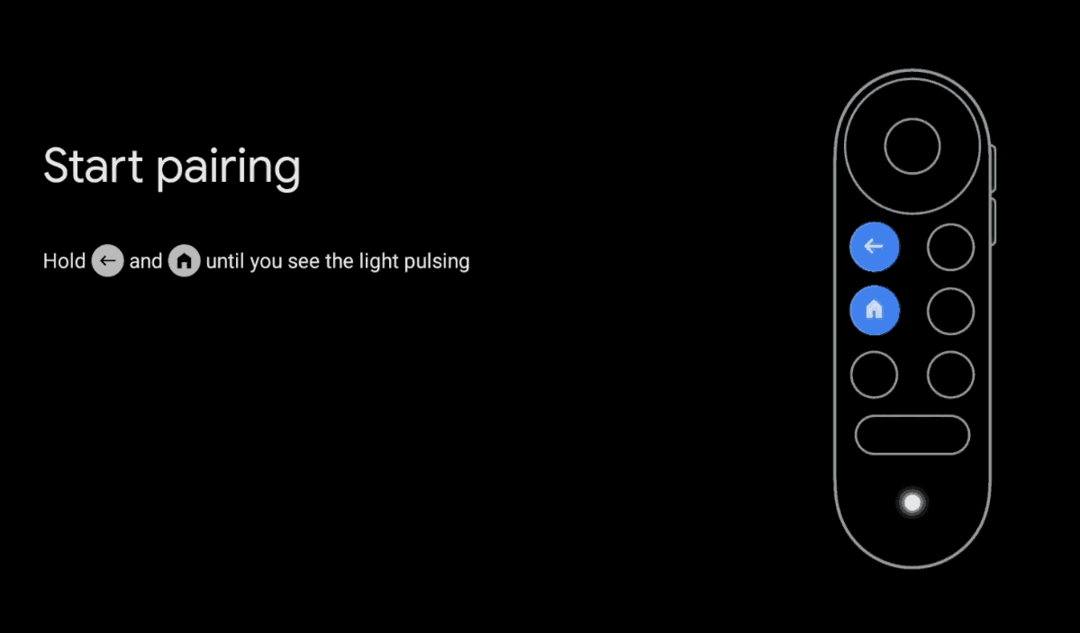
To wszystko. Wszystkie dane zostaną usunięte i powrócą do stanu, w jakim po raz pierwszy otrzymałeś urządzenie w pudełku. Jeśli sprzedajesz lub przekazujesz Chromecasta komuś innemu, możesz go odłączyć i wysłać w drodze. Jeśli resetujesz go, aby rozwiązać problem, możesz przejść przez proces wstępnej konfiguracji na samym Chromecaście lub w aplikacji Google Home.
Co to jest kapitał osobisty? Przegląd 2019 obejmujący sposób, w jaki używamy go do zarządzania pieniędzmi
Niezależnie od tego, czy zaczynasz od inwestowania, czy jesteś doświadczonym traderem, Personal Capital ma coś dla każdego. Oto spojrzenie na ...


